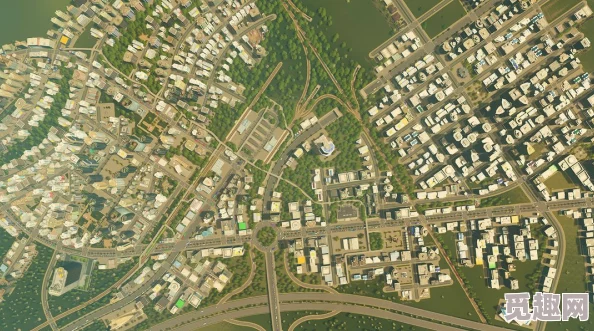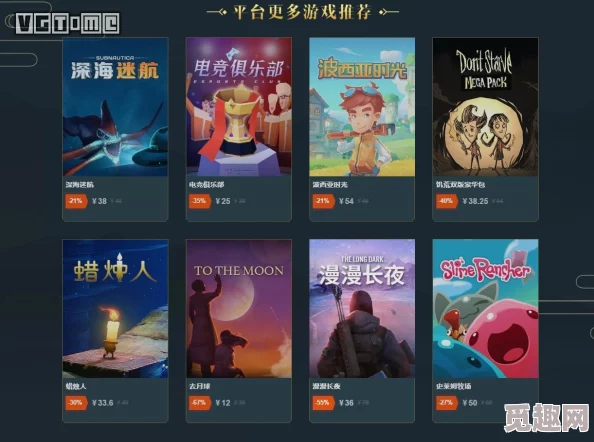2025年《绝地求生大逃杀》Reshade下载安装与设置全攻略及常见问题解决
本文目录导读:
想要让你的《绝地求生大逃杀》游戏体验更上一层楼吗?试试Reshade这款神奇的画面增强工具吧!下面是2025年《绝地求生大逃杀》Reshade下载安装与设置全攻略及常见问题解决方法,让你轻松拥有绚丽画面,提升竞技体验。
Reshade下载安装与设置全攻略
1、下载Reshade:
- 从Reshade的官方网站或其他可信来源下载最新版本的Reshade安装包。
2、安装Reshade:
- 打开Reshade安装包,点击“Select game”,找到《绝地求生大逃杀》的执行文件路径,一般位于“X:\Program Files (x86)\Steam\steamapps\common\PUBG\TslGame\Binaries\Win64\”文件夹内的TslGame.exe,双击选择。
- 在Reshade主界面选择渲染接口,双击下方的“Direct3D 10+”即可。
- 根据提示下载相关画面增强插件。
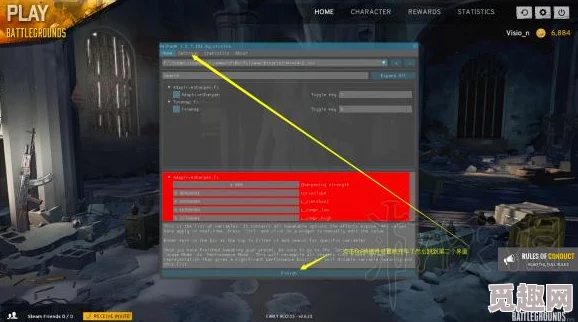
- 选择你想安装的渲染插件,建议直接全选,以便后续慢慢研究,安装后未启用的插件不会占用游戏资源。
3、设置Reshade:
- 打开《绝地求生大逃杀》,Reshade会自动加载之前选择的渲染插件。
- 在游戏登录界面上方确认插件加载完毕后,按Shift+F2呼出Reshade的配置界面。
- 在配置界面中,选择你想加载的渲染插件,根据一些主播和资深玩家的推荐,建议加载FXAA.FX(抗锯齿)、SMAA.FX(抗锯齿)、HDR.FX(优化天空)和TECHNICOLOR2.FX(增强对比度)这四个渲染插件。
- 根据个人喜好和硬件配置,调整每个插件的属性设置,以达到最佳的画面效果。
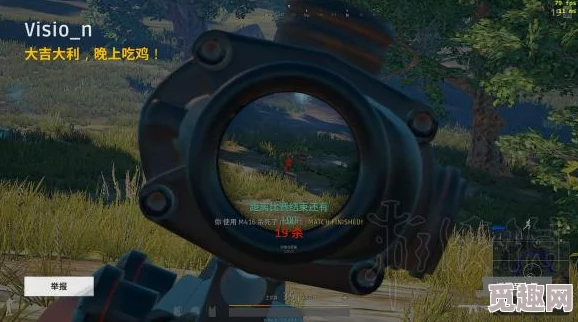
常见问题解决方法
1、Reshade报错:
- 如果遇到Reshade报错,可以尝试找到游戏文件路径下的dxgi.dll、dxgi.ini、dxgi.log文件,将它们分别重命名为d3d11.dll、d3d11.ini、d3d11.log,然后重新开始游戏。
2、插件加载失败:
- 确保已正确安装Reshade和所选插件,并检查游戏是否为最新版本,有时游戏更新可能会影响插件的兼容性。
3、画面效果不理想:
- 可以通过调整Reshade配置界面中的插件属性设置,如亮度、对比度、饱和度等,来优化画面效果,也可以尝试关闭或启用其他插件,以找到最适合自己的画面设置。

4、游戏性能下降:
- 如果在使用Reshade后游戏性能明显下降,可以尝试减少同时启用的插件数量,或降低插件的渲染质量,确保显卡驱动为最新版本,并优化游戏设置以平衡画面质量和游戏流畅度。
通过以上攻略和解决方法,相信你已经能够轻松安装、设置Reshade,并解决在使用过程中可能遇到的问题,就让我们一起在《绝地求生大逃杀》中享受更加绚丽、流畅的游戏体验吧!